クリップボード履歴管理ソフト「Clibor」を使って作業の時間短縮に活用しよう

パソコン操作でよく使うに、コピー&ペーストがあります。ネットショップの運営をしていく上でもパソコンの操作でコピー&ペーストは頻繁に行う操作で1日の中で行う作業を思い出すとよく使っているのではないでしょうか。
例えば、画像のURLをコピペ、リンク先URLをコピペ、定型文をコピペ、ログインID、パスワードをコピペといった操作を日々行ってはいませんか?
Windowsでコピーした内容はクリップボードという領域にコピーされますが、通常は1つか保存しておくことができません。そのため複数のソフト間でコピペ作業を行う場合はコピーして画面を切り替えてペーストして、また最初の画面に戻ってコピーして、画面を切り替えてといった感じで画面を行ったり来たりする必要がでてきます。
そこで、クリップボードの履歴管理ソフトを導入することで最初の画面でコピーしたい内容を10個なら10個とりあえずコピーしておいて、ペースト先である別画面に切り替えてからコピーした履歴から選択して貼り付けをしていくことができるようになります。
画面を何度もいったりきたりする必要がなくなるだけで、作業の時短になるような気がしませんか?他にも履歴を残しておくことができるため、少し前にコピーしておいた内容が再度必要になった際にも、もう一度コピーを行う必要がありません。
ネットショップ運営でパソコン操作はかかせませんので、ぜひ導入しておいて作業の時短に活用してみましょう。
以前の記事でもクリップボードの履歴管理について紹介しています。
以前の記事ではブラウザ上で使えるものを中心に紹介しましたが、今回はWindows上で使えるフリーソフトのクリップボード履歴管理ソフト「Clibor」について紹介したいと思います。
クリップボード履歴ソフト「Clibor」を使ってコピペ作業の行ったり来たりを短縮
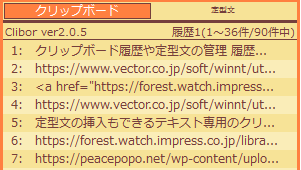
クリップボード履歴や定型文の管理 履歴は最大10,000件 FIFO・migemo他 シンプルで高機能 Win10対応
「Clibor」の操作性は非常にシンプルでわかりやすいですが、細かい設定などすることも可能でパソコン初心者から上級者にもぴったりのソフトです。
クリップボードへの履歴は最大10,000件まで保存することが可能です。そんなには必要ないと思いますが、呼び出した際に表示する件数などは設定することが出来ます。
必要な時に呼び出しが簡単
普段からパソコンに常に表示されているわけでもなく邪魔にもなりません。タスクトレイの常駐することでコピー履歴を蓄積していきます。また、利用する際の呼び出しも簡単です。(Ctrl・Shift・Alt二回、またはホットキーなど)
必要だなと思った時に
Ctrlキーを2回押す
すると、クリップボードの履歴一覧が画面上に表示されます。
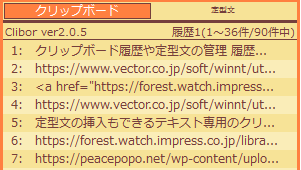
あとは履歴一覧から貼り付けたい内容を選択するだけです。一覧画面からの選択についてもマウス、キーボードでも選択が可能です。キーボードのショートカットキーでの選択もできるため、呼び出し→選択がスムーズにできます。
定型文の設定も可能
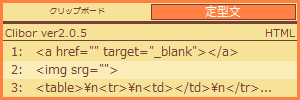
「Clibor」の特徴の1つとしてコピーした履歴だけではなく、よく使う定型文も設定しておいて、すぐに挿入することができるようになっています。
メールの定型文といった、よくある使い方もそうですがよく使うHTMLタグの雛形を定型文として設定しておくような使い方も良いかもしれません。
例えばですが、HTMLを直接記述する機会が多いのであれば、下記のような内容を定型文として登録しておきます。
<a href=”” target=”_blank”><img src=””></a>
楽天のRMS等でバナーを設置する記述をする際にリンク先、画像URLをコピーしておいて上記の定型文を挿入、クリップボードの履歴からリンク先、画像URLを貼り付けるといったバナー設置が瞬時に完了します。
デザインのカスタマイズが可能
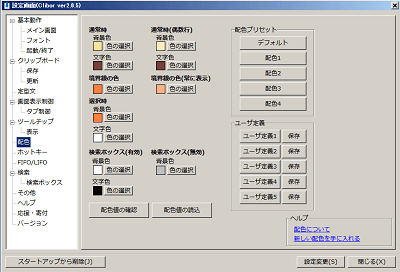
デフォルトではオレンジ系の配色になっていますが、設定画面から配色を選択することができます。
細かく配色やフォントの変更といった見た目のカスタマイズも細かく設定することが可能です。

最初から用意されている青系の配色に変更してみました。
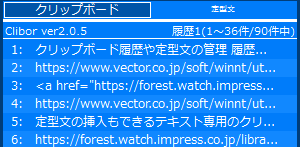
デフォルトの配色とはまた違ったイメージになります。自分好みの色合いに変更することが出来るのはうれしいですね。
以上、Cliborの簡単な使い方について紹介しました。本当はもっと、紹介したい機能があるのですがまたの機会にしようと思います。
コピペ作業くらい慣れている操作だし、履歴管理ソフトなんて使う必要がないと思われるかもしれませんが、同じ作業の繰り返しを少しでも無くしていくことが作業の時短に繋がります。細かいことかもしれませんが、作業環境の見直しの1つとしてクリップボードの履歴管理ソフトなどいかがでしょうか。ぜひ、活用してみてください。









Your Message